【動画編集アプリ】「Cute CUT Pro」を紹介!
Cute CUT Proというアプリを知っていますか。Cute CUT Proとは、iPhoneで多機能な動画編集ができる動画編集アプリです。この記事では、Cute CUT Proの基本的な使い方を説明します。高度な動画作成がiPhoneで可能になります。

目次
- 1【動画編集アプリ】「Cute CUT Pro」とは?
- ・多機能で自由度の高い動画編集スマホアプリ
- ・ダウンロード方法
- 2【動画編集アプリ】「Cute CUT Pro」の特徴
- ・iPhoneだけで細かい動画編集が可能
- ・好みの音楽をBGMとして追加できる
- ・様々な効果を加える機能が充実
- ・アプリの価格は?
- ・Cute CUT(無料版)との違い
- 3【動画編集アプリ】「Cute CUT Pro」の主な使い方
- ・プロジェクトの作成
- ・初期設定
- ・セグメントを追加
- ・回転や切り取り作業をする
- ・テロップを入れる
- ・BGMを追加する
- ・トランジション
- 4【動画編集アプリ】「Cute CUT Pro」のレビュー/口コミ
- ・アプリの評判
- ・まとめ
- ・合わせて読みたい!動画編集アプリに関する記事一覧
【動画編集アプリ】「Cute CUT Pro」とは?
Cute CUT Proというアプリを知っていますか。同じようなアプリで、iMovieがあります。
iMovieも便利で使いやすいアプリではありますが、最低限の機能しかないため、機能が多くて評判が高いCute CUTと比べると、どうしても動画編集の自由度が下がってしまいます。
早速、Cute CUT Proの概要から見ていきましょう。ダウンロード方法や特徴も合わせて紹介します。
多機能で自由度の高い動画編集スマホアプリ
Cute CUT Proとは、iPhoneで多機能な動画編集ができる動画編集アプリです。この記事では、Cute CUT Proの基本的な使い方を説明します。使い方を覚えると、高度な動画作成がiPhoneで可能になります。
ダウンロード方法
以下のリンクからダウンロードページに飛ぶことができます。App Storeから「Cute CUT Pro」と検索しても構いません。無料版のCute CUTとは異なり、価格が違うので注意してください。
 【Cute CUT】プロジェクト作成/動画の読み込み方法を解説!
【Cute CUT】プロジェクト作成/動画の読み込み方法を解説!【動画編集アプリ】「Cute CUT Pro」の特徴
「Cute CUT Pro」の特徴を見ていきましょう。
iPhoneだけで細かい動画編集が可能
Cute CUT Proの一番大きな特徴として、iPhoneだけで動画編集が行えることです。特に、細かい動画編集を行うことができるため、他の動画編集アプリと異なり、機能が豊富です。
好みの音楽をBGMとして追加できる
また、自分の好きな音楽をBGMとして追加できるのも特徴の1つです。通常のiPhone動画編集アプリだと、アプリ内の曲や決められた曲しか使用することができないため、動画編集の幅が狭まります。
しかし、Cute CUT PROであれば、好みの音楽をBGMとして追加できるので、動画編集の自由度が広がり、より自分のスタイルに合った動画編集を行うことができます。
様々な効果を加える機能が充実
通常、iPhoneやスマホの動画編集アプリだと、カットや簡易的なテロップなどしか行うことができませんが、Cute CUT Proでは、高度なエフェクトを加えることができます。このように、様々な効果を加える機能が充実しているのも特徴です。
アプリの価格は?
Cute CUT Proの価格は720円です。iPhoneで高度な動画編集ができると考えると、機能に比べてお手頃価格です。Cute CUT(無料版)とは異なり、有料(価格720円)になります。
Cute CUT(無料版)との違い
Cute CUT(無料版)とCute CUT Pro(有料版)の違いは何でしょうか。
作成した動画にCute CUTのロゴが入る
無料版の場合、作成した動画にCute CUTのロゴが入りますが、Cute CUT Proの場合はロゴが入りません。また、無料版では、30秒以上の動画は書き出せませんが、Cute CUT Proでは、時間制限が解除されます。
機能面の違い
Cute CUTは多機能な動画編集アプリで、使い方を覚えるのにも最初は苦労します。しかし、無料版の場合、制限されている機能が多く、せっかくダウンロードしても使えない機能もあります。Cute CUT Proでは、機能制限も解除されます。
 Free Video Editorの使い方!動画を無劣化でカットできる!
Free Video Editorの使い方!動画を無劣化でカットできる!【動画編集アプリ】「Cute CUT Pro」の主な使い方
「Cute CUT Pro」の主な使い方を紹介していきます。
プロジェクトの作成
まずは、プロジェクト作成/初期設定方法です。プロジェクト作成の手順です。動画編集をする際には、プロジェクトを作成しないと始まりません。
- アプリを開き左上の「+」マークをタップ
- プロジェクト名を作成
アプリを開き左上の「+」マークをタップ
Cute CUTでプロジェクトを作成するために、まずはアプリを開きます。プロジェクトとは、1つの動画編集のファイルと考えてください。アプリを開いたら、左上の「+」マークをタップしてください。
プロジェクト名を作成
プロジェクト名を自分の好きな名前に作成してください。特にプロジェクト名にこだわりがなければデフォルトのプロジェクト名でも構いません。
初期設定
プロジェクトの作成ができたら、初期設定を行いましょう。
解像度
初期設定の最初として、解像度を決めます。YouTube用の動画ならHD(16:9)で問題ありません。
オリエンテーション
オリエンテーションとは、画面の縦横のことです。自分の好みの方向にチェックを入れます。
ビデオ
ビデオ設定では、「背景色」と「フレームレート」を設定できます。フレームノートの数値が高ければ高いほど、動画が滑らかに再生されます。
ショーケース
ショーケースは、プロジェクトを管理する際に見える、表紙の部分です。どのような内容のプロジェクトか分かりやすくるすることができます。「OFF」にしておきましょう。
セグメントを追加
読み込み手順です。
- 画面の左の真ん中にある「+」マークをタップ
- メディアタイプの選択肢で「ビデオ」をタップ
- 読み込みたい動画を選択し確認後「選択」をタップ
画面の左の真ん中にある「+」マークをタップ
画面の左の真ん中にある「+」マークをタップしてください。
メディアタイプの選択肢で「ビデオ」をタップ
メディアタイプを探してください。メディアタイプの選択肢で「ビデオ」をタップします。
読み込みたい動画を選択し確認後「選択」をタップ
読み込みたい動画を選択したら確認をします。
確認ができたら「選択」をタップしてください。
音声のみを読み込みたい場合は「音声のみ」というボタンをを選択するだけです。
回転や切り取り作業をする
まずは、編集画面を表示させてください。
画面下部に、回転と反転ボタンがあります。ここで、動画の回転をすることができます。右のボタンで動画を切り取ることができます。
テロップを入れる
「+」ボタンをタップしてください。
動画シーケンスの下に、テキストシーケンスが現れるので、テキストを入力してください。すると、画面上の動画にテロップとしてテキストが反映されます。
フォントサイズとカラーの変更も可能です。画面下の「A」ボタンで変更することができます。
BGMを追加する
BGMの追加も可能で、自分のライブラリから追加することができます。
トランジション
動画と動画の間の切り替わり効果(トランジション)を追加することも可能です。
トランジションの種類も豊富で、iPhoneだけで動画編集ができるアプリとしては大変高度なアプリです。
 【動画編集ソフト】Adobe Premiere Pro CCの使い方を解説!
【動画編集ソフト】Adobe Premiere Pro CCの使い方を解説!【動画編集アプリ】「Cute CUT Pro」のレビュー/口コミ
「Cute CUT Pro」のレビューと口コミを見ておきましょう。
アプリの評判
好感度の高いレビューと口コミが多いです。
こんなこともスマホで出来ます
簡単にムービーつくり出来ますしとても楽しいです。自分のセンスが出ますね。
サワー2019年6月18日
手軽に高度な動画編集ができるというレビュー/口コミが多いです。
写真、ビデオ、音楽など複数の編集が可能!
実に多機能で1つ1つが使いやすいです。このアプリ1つで写真、ビデオ、文章、音楽など様々な編集が可能となっているので、複数のアプリを入れずにこれ1つで賄うことができるのが魅力的ですね♪
エルリック2018年6月27日
レビュー/口コミを見てもわかるように、通常、iPhoneなどの小さい端末を利用した動画編集は、複数のアプリを使う必要があり、機能が少ないことが多いです。
しかし、Cute CUT Proであれば、1つのアプリで行うことができるため便利だというレビュー/口コミもあります。価格も手ごろでコストパフォーマンスが高いアプリであるという口コミ/レビューも多く、評価が高いアプリであることが分かります。
様々な効果を加える機能が充実しているというCute CUT Proの特徴は、iPhoneの動画編集アプリとしては大きな特徴の1つです。
まとめ
いかがでしたか。Cute CUT Proとは、iPhoneで多機能な動画編集ができる動画編集アプリです。この記事では、Cute CUT Proの基本的な使い方や価格、特徴などを説明しました。
Cute CUT Proは、機能に比べて非常にお手頃な価格でコストパフォーマンスが高いアプリとして評判が高いです。本格的な動画編集を行うには、少し知識が足りないという場合にも、お試し感覚で使用することができるはずです。
Cute CUT Proの使い方を覚えると、高度な動画作成がiPhoneで可能になります。この記事を参考にして、ぜひ、Cute CUT Proを使いましょう。
合わせて読みたい!動画編集アプリに関する記事一覧
 KineMaster(キネマスター)動画編集アプリの使い方を解説【Android】
KineMaster(キネマスター)動画編集アプリの使い方を解説【Android】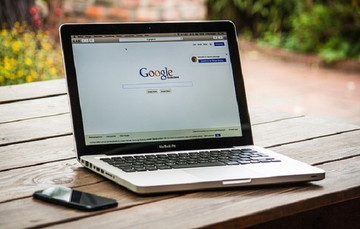 【簡単】動画編集アプリVideoShowの使い方解説【Android/iPhone】
【簡単】動画編集アプリVideoShowの使い方解説【Android/iPhone】 iPhoneの動画編集アプリのおすすめ13選【2019最新版】
iPhoneの動画編集アプリのおすすめ13選【2019最新版】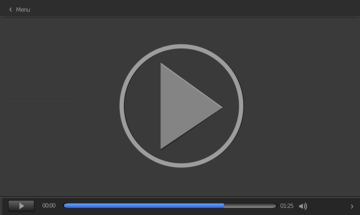 Android動画編集アプリおすすめ11選!無料で簡単・本格派【2019年最新】
Android動画編集アプリおすすめ11選!無料で簡単・本格派【2019年最新】




































